Kontaktformular 7 Das beste Kontaktformular-Plugin für WordPress
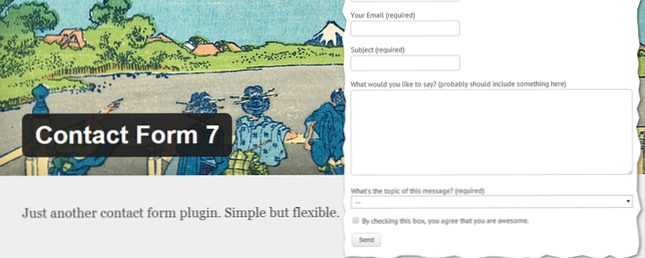
Ob Sie es glauben oder nicht, es ist nicht einfach, das richtige Kontaktformular für Sie und die Besucher Ihrer Website zu finden. Ich hatte ein WordPress-Plugin, das für einige Zeit in Ordnung war, aber ich wurde frustriert, als ich auf ein Problem stieß, das ich nicht lösen konnte. Dann entdeckte ich Kontaktformular 7.
@aaronrcouch hey es heißt Kontaktformular 7.
- Dan Pearce (@danoah) 8. Februar 2013
Kontaktformular 7, das in unseren Best WordPress Plugins enthalten ist, zeichnet sich durch seine einfache und einfache Handhabung aus. Da ich mit einer Ausgabe des Kontaktformular-Plugins auf meiner eigenen Website frustriert war, wollte ich gerne mehr darüber erfahren. Natürlich hat es meine Erwartungen weit übertroffen. Es ist das beste Kontaktformular-Plugin für WordPress, das ich bisher verwendet habe.
Was Sie in einem Kontaktformular wünschen und brauchen
Es scheint nicht so, als gäbe es viel, was in ein solides Kontaktformular-Plugin gehen würde. Durchsuchen Sie jedoch das WordPress-Plugin-Verzeichnis, und Sie werden eine Fülle von Ergebnissen finden. Sie werden überwältigt sein und sich fragen, wo Sie anfangen sollen.
Wenn Sie nach Kontaktformular 7 suchen möchten, finden Sie hier einige Merkmale eines guten Kontaktformulars. Diese Eigenschaften in Kontaktformular 7 fielen mir auf:
- Vollständige Anpassbarkeit für alle Ihre Anforderungen
- Einfach “hinter den Kulissen” Schnittstelle und Optionen zum schnellen Anpassen
- Nützliche Hilfedokumente zur Beantwortung Ihrer Fragen
- Eingehende E-Mails, die leicht zu lesen sind
In den folgenden Abschnitten dieses Artikels werden wir einige der Optionen in Kontaktformular 7 kennenlernen, die es vollständig anpassbar machen - und sowohl für den Besucher als auch für Sie als Websitebesitzer einfach zu verwenden sind.
Nicht überwältigt bekommen
Nachdem Sie das Plugin installiert und mit dem Einrichten Ihres Kontaktformulars begonnen haben, kann die Aufgabe zunächst etwas abschreckend wirken. “Es gibt so viele Felder!” “Was macht dieses Dropdown-Menü von 'Tags'??” “Wie ändere und füge ich verschiedene Funktionen hinzu??” Dies sind alles Dinge, mit denen ich mich überwältigt habe. Der Schlüssel ist, eine Sache auf einmal aufzunehmen und sich mit dem Plugin vertraut zu machen. Es ist nicht kompliziert. Aber wie bei allem Neuen gibt es eine erste Lernkurve.
Ich verspreche Ihnen: Diese Kurve ist sehr kurz.
Einrichten und Anpassen
Erster Schritt: Machen Sie sich mit dem Kontaktformular 7 vertraut

Das obige ist, was Sie sehen sollten, sobald das Plugin installiert ist. Unter den anderen Menüpunkten in der Seitenleiste sollte es auch stehen “Kontakt”. Alternativ können Sie zu gehen “Plugins” und klicken Sie auf die “die Einstellungen” Link unter “Kontaktformular 7”.

Wenn Sie die Einstellungen öffnen, wird ein Meldungsfeld angezeigt, in dem verschiedene angezeigt werden “Hilfe” Links. Lehnen Sie das nicht schnell ab, denn es gibt viele wichtige Tipps und Anweisungen, einschließlich einer Grundausstattung “Erste Schritte mit dem Kontaktformular 7” Dieser Leitfaden enthält eine Seite, die sich vollständig mit der Verwendung von Tags und ihrer Funktionsweise sowie mit der Einrichtung des E-Mail-Abschnitts befasst und eine kurze Beschreibung der einzelnen Abschnitte auf dem Bildschirm Admin (Einstellungen) enthält.

Du musst nicht haben alles über Kontaktformular 7 auswendig gelernt, wissen Sie aber nur, dass Ressourcen zur Verfügung stehen, um Ihre Fragen zu beantworten. Persönlich lerne ich von unterwegs und versuche im Allgemeinen, die Dinge für mich selbst herauszufinden, aber ich möchte gerne Ressourcen zur Verfügung haben, wenn ich auf etwas stoße, das mir nicht bekannt ist.
Schritt 2: Erstellen Sie ein neues Kontaktformular
Um ein neues Kontaktformular zu erstellen, klicken Sie auf “Neue hinzufügen”… Sie werden dann mit einer Seite aufgefordert, wie unten gezeigt. Wenn Sie Englisch verwenden, klicken Sie auf die größere blaue Schaltfläche. Wenn Sie eine andere Sprache verwenden, wählen Sie die gewünschte Sprache aus und klicken Sie auf die hellgraue Schaltfläche rechts neben dem Sprachmenü.

Als erstes sollten Sie Ihr Kontaktformular benennen.

Im nächsten Abschnitt wird das Kontaktformular angepasst, das auf Ihrer Website angezeigt wird. Es wurden bereits einige Tags eingegeben, um Ihnen eine allgemeine Vorstellung davon zu geben, wie es aussehen kann. Sie können jedoch alles hinzufügen und entfernen, was Sie möchten. Rechts neben dem Textkörper befindet sich ein Dropdown-Menü mit dem Titel “Tag generieren”, Das enthält alle Tags zur Auswahl.

Wenn Sie auf das gewünschte Tag klicken, werden zusätzliche Optionen angezeigt, um es an Ihre Wünsche anzupassen. Sie kopieren dann den Code und fügen ihn in das ein “Bilden” Textfeld.

Als Nächstes fügen Sie jeden Text hinzu, den Sie mit dem Tag anzeigen möchten (siehe oben).
So übersetzt sich das Tag in das eigentliche Formular auf der Website.

Auf einer persönlichen Stellungnahme mag ich das “Annahme” Kontrollkästchen in Kombination mit den anderen Textfeldern “erforderlich”, um sicherzustellen, dass keine Spam-Nachrichten an meine E-Mail gesendet werden.
Als Nächstes wechseln Sie zum E-Mail-Nachrichtentext mit der Bezeichnung “Mail”. Die Felder müssen wirklich nicht viel verändert werden. Die Tags werden automatisch hinzugefügt. Sie können genau auswählen, wie der Nachrichtentext angeordnet werden soll.

Die letzte Option, mit der Sie wahrscheinlich nicht viel zu tun haben, aber wenn Sie möchten, können Sie die verschiedenen Antwortnachrichten bearbeiten.

Sie können einige der Optionen oben sehen. Dies ist ideal, um Ihren Besuchern mitzuteilen, dass ihre Nachricht tatsächlich gesendet wurde. Sie können damit auch die Nachricht etwas persönlicher gestalten.

Eine Funktion, die ich empfehlen kann
Wenn Sie mit verschiedenen Bemühungen in Verbindung stehen und täglich viele E-Mails erhalten, kann es schwierig sein, sie nach Wichtigkeit zu sortieren. Natürlich können Sie Labels und Filter verwenden, um Ihre E-Mails in Gmail zu verwalten. Mit diesen 5 Tipps zur Verwaltung von Gmail. Mit diesen 5 Tipps zur Verwaltung von Gmail behalten Sie die Meinung. Jeder weiß, dass es heutzutage ziemlich schwierig ist, zu überleben oder um Ihre Angelegenheiten ohne E-Mail zu verwalten. In der Tat haben die meisten Leute zwei oder drei E-Mails, die verwaltet werden müssen, also ohne eine gute Handhabung von E-Mails… Lesen Sie mehr, aber ich musste noch einen Schritt weiter gehen. Ich habe im Kontaktformular 7 einen Tag entdeckt, der es mir erlaubt. Dies ist das “Dropdown-Menü” Etikett.

Wenn Sie es ausgewählt und angepasst haben (ich empfehle, es zu einem erforderlichen Feld zu machen und auch ein Leerzeichen hinzuzufügen), fügen Sie den Code in das Feld ein “Bilden” Textfeld und formatieren Sie es wie im Bild, und setzen Sie die verschiedenen Optionen (beliebig viele) in Zitate. Sie fragen sich vielleicht, warum ich empfehle, einen leeren Eintrag hinzuzufügen, und der Grund ist, dass es so ist Kräfte Ihre Besucher können den geeigneten Grund wählen, aus dem sie sich mit Ihnen in Verbindung setzen, anstatt ihn nur als erste Option zu belassen.

Damit er in der Betreffzeile angezeigt wird, müssen Sie den Code in das Feld einfügen “Gegenstand” Feld in der “Mail” bilden. Stellen Sie sicher, dass Sie es vor dem “[dein Fach]” Etikett. Ich habe auch einen Doppelpunkt danach hinzugefügt.

Schritt 3: Fügen Sie den Shortcode Ihrer Kontaktseite hinzu

Wenn Sie den größten Teil Ihres Kontaktformulars nach Ihren Wünschen eingerichtet haben, kopieren Sie den Shortcode oben auf der Seite und fügen Sie ihn in die “Kontakt” Seite auf Ihrer Website. Wenn Sie noch keine haben, müssen Sie natürlich eine erstellen.

Sie müssen dies nicht in das Feld einfügen “Text” Ansicht der Seite, der “Visuell” Ansicht ist in Ordnung - das ist die Schönheit von Shortcode. Sobald Sie es eingefügt haben, klicken Sie einfach auf das Blau “Aktualisieren” oder “Veröffentlichen” Taste.
Schritt 4: Vorschau, Testen, Optimieren, Wiederholen
Nachdem Sie Ihre Kontaktseite gespeichert haben, können Sie herausfinden, wie Ihr neues Kontaktformular aussieht.

Wenn Sie Änderungen vornehmen möchten, gehen Sie einfach zurück zu den Einstellungen von Contact Form 7, machen Sie diese und klicken Sie auf das blaue “sparen” Taste. Das ist es: Sie müssen den Kurzcode nicht erneut kopieren und erneut auf Ihrer Kontaktseite einfügen.
Sie möchten auch das Formular ausfüllen und sich selbst eine E-Mail senden, um sicherzustellen, dass auf der Empfangsseite alles gut aussieht.

Schritt 5: Weitere Tipps anzeigen

Erinnern Sie sich an das Meldungsfeld, auf das ich zuvor in diesem Artikel verwiesen habe, das die verschiedenen hilfreichen Links zum Einrichten des Kontaktformulars 7 enthält? Es enthält auch Links zu anderen hilfreichen Seiten, die Sie möglicherweise anzeigen möchten. Zu den Themen gehören die Kombination von Kontaktformular 7 mit Akismet für die Spam-Filterung sowie die Nachverfolgung mit Google Analytics und anderen.
Darüber hinaus können Sie sich jederzeit auf die offizielle Website von Contact Form 7 beziehen, z alles Informationen, FAQs, Fehlerbehebung, Dokumente und Updates zum Plugin.
Schritt 6: Installieren eines Designs (optional)
Wenn Sie noch mehr Anpassungen wünschen, stehen verschiedene Themen zur Verfügung. Themeover.com bietet 13 kostenlose Kontaktformular 7-Designs, unter denen Sie auswählen können, wenn Sie ein benutzerdefiniertes Aussehen für Ihre Formulare wünschen.
Fazit
Inzwischen wissen Sie wahrscheinlich, dass WordPress nicht nur für das Bloggen gedacht ist. Vergessen Sie Bloggen: Wie wird eine Website mit WordPress betrieben? Vergessen Sie Blogging: Wie wird eine Website mit WordPress unterstützt? Haben Sie gehört? Blogs sind alte Nachrichten. Ich hoffe, Sie sind nicht auf diesen besonderen Zug gezogen. Ja, statische Standorte sind jetzt der letzte Schrei. Ich scherze natürlich. Es gab immer das Bedürfnis… Lesen Sie mehr und kann als fantastische Plattform für jede Art von Website dienen: für Unternehmen, private und / oder professionelle Benutzer oder andere Bereiche. Wahrscheinlich möchten Sie Ihren Besuchern eine einfache Möglichkeit bieten, Sie zu kontaktieren. Als jemand, der eine persönliche Website hat. Erstellen Sie Ihre eigene Website: Ihre Karriere wird Ihnen später danken. Erstellen Sie Ihre eigene Website: Ihre Karriere wird Ihnen später danken. Eine persönliche Website ist wahrscheinlich einer der größten Aspekte Ihrer Online-Präsenz. Sicher, andere Bereiche wie soziale Netzwerke und Blogs sind wichtig, aber Ihre Website ist wie eine Heimatbasis - ein… Weiterlesen für eine professionelle Online-Präsenz Das Erstellen einer professionellen Online-Präsenz ist entscheidend für den heutigen Arbeitsmarkt: So erstellen Sie eine professionelle Online-Präsenz Entscheidend für den heutigen Arbeitsmarkt: So stellen wir es uns vor: Der Arbeitsmarkt wird immer wettbewerbsfähiger. Egal wo Sie leben, es wird immer schwieriger, bemerkt zu werden. Die Arbeitgeber gehen jetzt auf das Online-Bewerbungsverfahren ein und beschränken… Weiterlesen, ich habe verstanden, dass es für meine Besucher eine einfache Methode war, mit mir Kontakt aufzunehmen. Das Kontaktformular 7 füllte alle Lücken in der Kommunikation zwischen den Besuchern meiner Website und mir und tut dies auch weiterhin.
Haben Sie das Kontaktformular 7 verwendet? Wenn ja, welche Erfahrungen haben Sie damit gemacht? Hast du es weiter benutzt oder bist du letztendlich zu einem anderen Plugin übergegangen? Was auch immer Ihre Erfahrung ist, wir möchten Ihre Gedanken, Eingaben und Empfehlungen von Ihnen hören.
Erfahren Sie mehr über: Wordpress, Wordpress Plugins.


